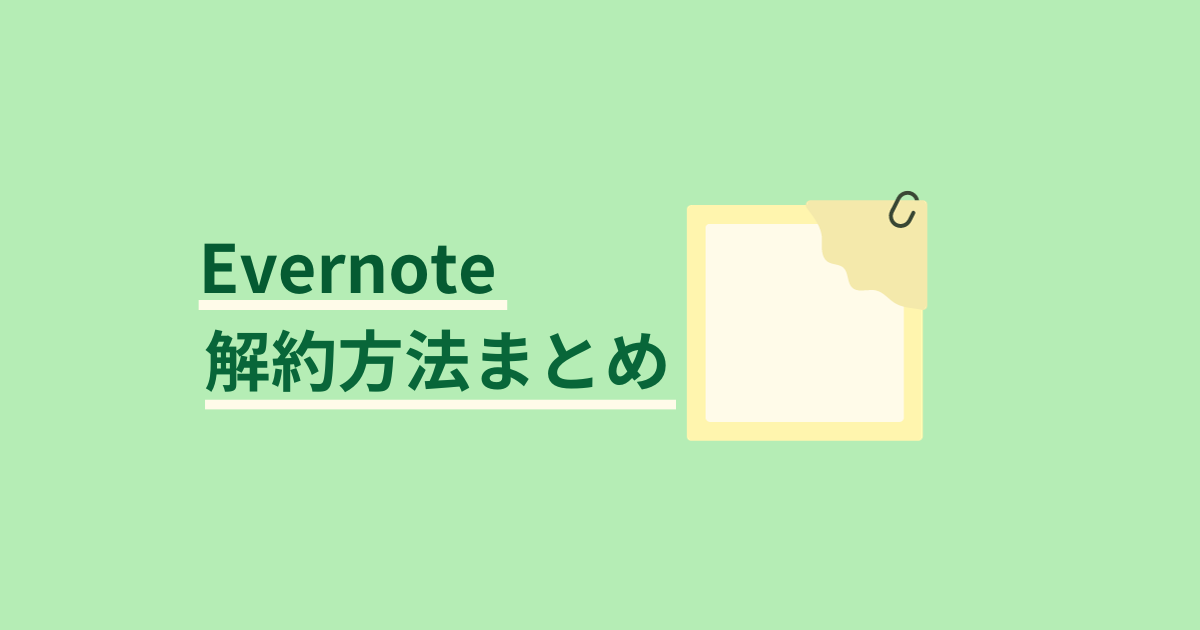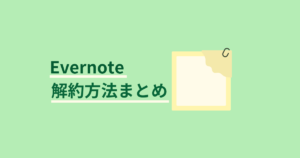こんにちは、エンモジです!
もろもろのメモに便利だなと思って約4年間Evernote(無料版)を使ってきましたが、ここ数カ月、有料版へ移行させようとする広告がしつこくてしつこくて……。
というわけで、非常に使い勝手が悪くなったEvernoteを解約することにしました。
恐らく本記事のやり方で解約できたと思うので、備忘録としてまとめておきます(2024年1月に解約)。
※解約=アカウントが消えるということはノートのデータもすべて消えるので、参考にされる方は自己責任でお願いします!
Evernoteの広告
前からだったか、ここ数カ月だったか、Evernoteを起動すると有料版へ移行させようとする広告がバカスカバカスカ出てくるようになりました。
しかも「1回限りのオファー!(割引)」みたいなこといっときながら、有料版へ移行しない選択をすると次起動したときに「1回限りのオファー!(割引)」ってまた出てきて……。
「1回限り」ってなんぞや? と、日本語の意味を疑うレベルで、しつこいぐらいに広告が出続けました。
しかも、ノートを開いて入力しようとした途端に出てこられたらもうね、イラッとしちゃいますよ。こっちは忘れないようにすぐにメモしたいのに、邪魔すんなし!
小さなストレスが溜まりに溜まって、広告が収まる気配もなくて、「だめだこいつ、早く何とかしないと」状態になった私は、Onenoteに切り替えることに。
先にOnenoteにノートの内容を全部コピペして、さぁいよいよEvernoteの解約だ。
Evernoteを解約する手順
私はEvernoteを以後使うつもりがなかったため、きれいさっぱり消してしまう「アカウント閉鎖」をしました。
そのときの手順をまとめています。
まず、Evernoteにログインし、左上のプロフィール、名前横の「ⅴ」みたいなマークを押したら「アカウント情報」を選択。
すると、画面が切り替わるので、左下の「アカウントの状態」を選択し、「Evernoteアカウントを閉鎖」をクリック。
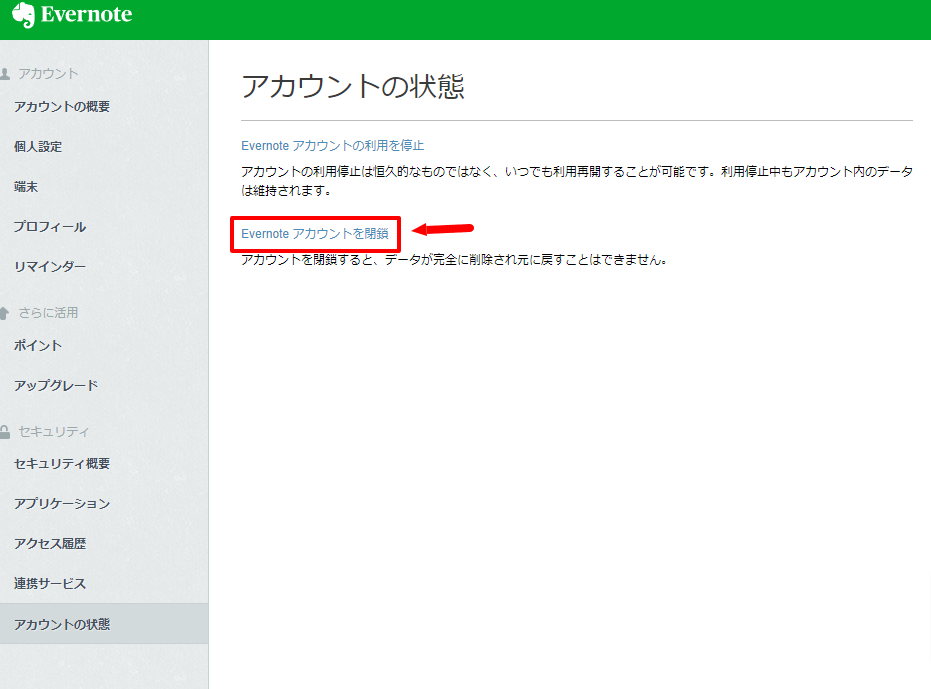
クリックすると、なぜかパスワードの再設定をしてくれと言われた……。
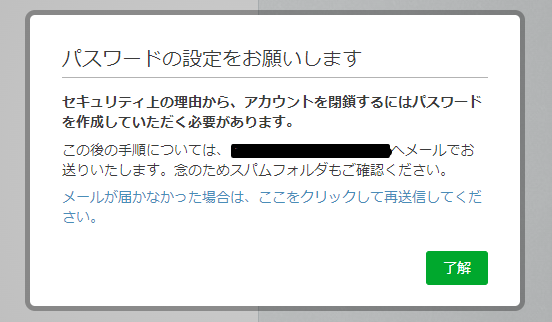
なので、下記、メールで届いた案内から「パスワードを設定」をクリックし、再設定(なぜ再設定が求められたのか謎)。
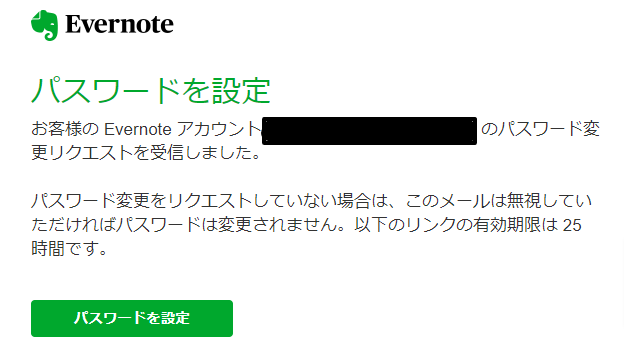
再設定後、そのまま操作を「続行」すると、先ほどの「アカウントの状態」の画面へ戻ったので、再度「Evernoteアカウントを閉鎖」を押すと、閉鎖の確認されたから「はい、アカウントを閉鎖します。」を選択して「続行」。
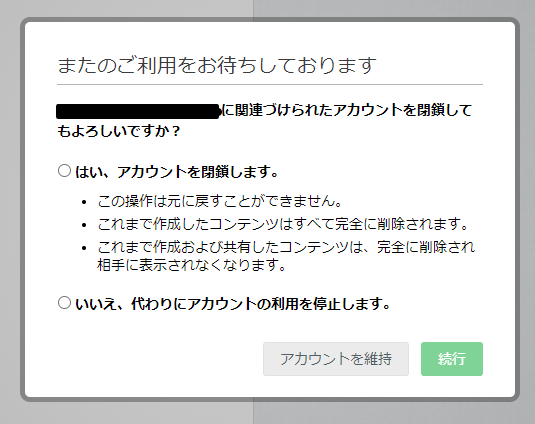
すると、今度は「ノートのバックアップをご検討ください」と出たので(閉鎖までが長い……)、すでにノートの内容をOnenoteに移していたから「上記の情報を確認しました」にチェックをして「続行」。
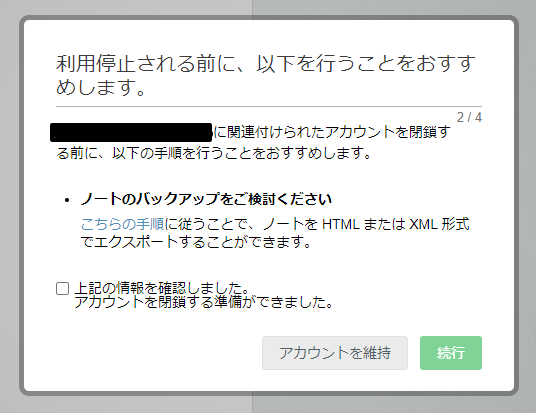
「続行」するとアンケートが。心のうちにあったことを書き殴り、「次へ」。
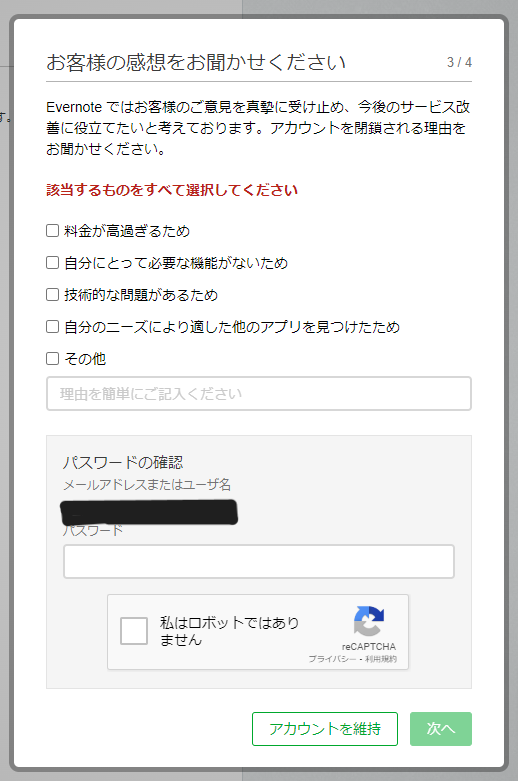
アンケートが出たから、もう終わるだろうと思っていたら、まだ続きやがった。
今度はコードを入力させようとする。どれだけ手間取らせるんだよ……。
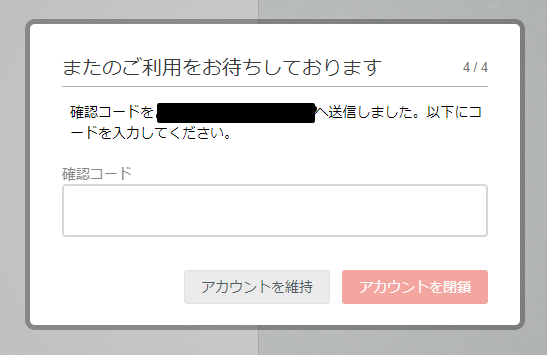
コードを入力すると、「お客様のアカウントは永久に閉鎖されます。」と出て、ようやく閉鎖完了!!

いやー、閉鎖まで長かった! パスワードの再設定は、みんな出るのかな? あれがなかったとしても、4段階は長すぎ!!
まとめ
有料版へ移行を催促する広告が頻出してうんざりしたため、解約したEvernote。Evernoteは広告さえなければ使いやすかったのに、非常に残念。
代わりに使い始めたOnenoteは、いまのところ使いづらさなどはなく、メモしやすいです。
メモツールは頻繁に使うからこそ、使い勝手が大事ですよね……。